Массовый экспорт электронных писем G Suite в файлы EML
В современном быстро меняющемся мире наша зависимость от электронной почты стала более поразительной, чем когда-либо. Те, кто выбирает G-Suite, надежный набор облачных инструментов, часто сталкиваются с необходимостью экспорта электронной почты по разным причинам.
G Suite, ранее известный как Google Apps for Work, представляет собой пакет офисного программного обеспечения, включающий Gmail, Drive, Docs, Sheets и многое другое. Это служба на основе подписки, которая предоставляет пользователям индивидуальный доступ к Google Диску, Документам, Таблицам, Календарю, Контактам и адресам Gmail, а также к другим функциям Google.
EML, с другой стороны, представляет собой формат файла, который обычно используется для хранения одного сообщения электронной почты вместе с вложениями. Примечательно, что почтовые клиенты, использующие файлы EML для хранения сообщений, включают Zimbra, emClient, Mozilla Thunderbird и другие.
Программы для Windows, мобильные приложения, игры - ВСЁ БЕСПЛАТНО, в нашем закрытом телеграмм канале - Подписывайтесь:)
В этом техническом руководстве мы предоставим вам быстрые инструкции по экспорту электронных писем G Suite в формат файла eml. Независимо от того, являетесь ли вы бизнес-профессионалом или индивидуальным пользователем, эти простые инструкции помогут вам своевременно сохранять и создавать резервные копии важных электронных писем.
Во-первых, давайте пройдемся по всем темам, затронутым в этом руководстве.
Эта практика поможет перенести резервную копию почтового ящика G Suite в EML и управлять всеми важными данными во время резервного копирования.
Как только электронные письма станут доступны, вы сможете экспортировать их из Gmail с помощью инструмента экспорта данных, который является важной частью основных служб Google Workspace.
Для этого у нас есть три метода экспорта электронной почты Gmail в формат файла EML. Итак, без лишних слов, давайте начнем.
Ручной метод 1: с помощью инструмента экспорта данных
Инструмент экспорта данных — одна из наиболее важных функций основных служб Google Workspace. Это позволяет экспортировать электронные письма Gmail, как только они станут доступны. Выполните шаги, указанные ниже, чтобы создать резервную копию почтового ящика G Suite в формате файла EML.
1. Перейти к Консоль администратора после входа в свою учетную запись G Suite с учетными данными суперадминистратора.
2. Дважды щелкните «Экспорт данных», чтобы открыть его после ввода его имени в «Инструменты».
3. Чтобы экспортировать данные во внешний файл с помощью инструмента «Экспорт данных», нажмите кнопку «Начать экспорт».
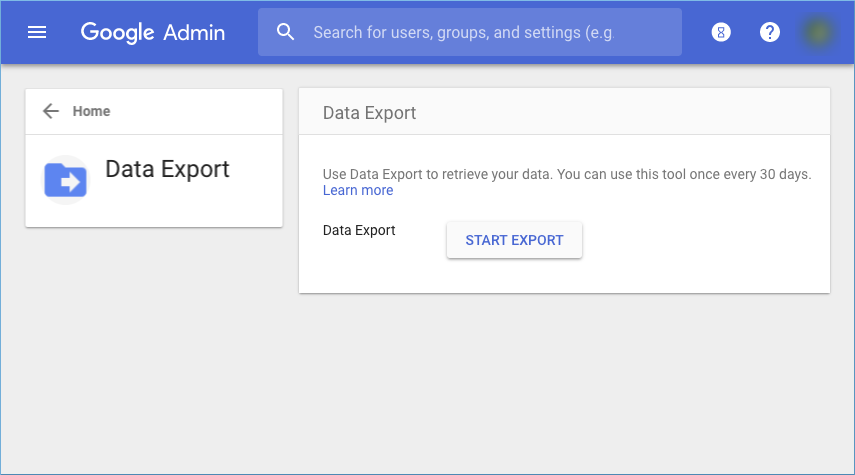
4. Все пользователи, связанные с Супер администратор будет иметь доступ к экспортированным данным, которые включают всю необходимую информацию из Google, Контакты, Документыи другие основные службы.
С помощью этого инструмента вы можете экспортировать электронную почту Gmail в файлы EML, но у него есть и недостатки. Давайте также обсудим их в разделе ниже.
Ограничения этого инструмента экспорта данных
- Этот процесс экспорта могут инициировать только суперадминистраторы, чьи учетные записи были созданы не позднее, чем за 30 дней до запроса.
- Двухфакторная аутентификация рекомендуется и должна быть активной.
- Администратор должен получить уведомление о статусе процесса экспорта.
Ручной метод 2: шаги по экспорту электронных писем G Suite в формат файла EML
Выполните шаги, указанные ниже, чтобы загрузить электронные письма вручную.
Примечание: Этот метод работает лучше всего, если у вас есть небольшое количество электронных писем G Suite, которые вы хотите экспортировать электронные письма G Suite в формат файла EML. Если вы хотите выполнить массовое резервное копирование G Suite (рабочей области) в файлы EML, вам следует использовать второй вариант, который является профессиональным решением.
1. Чтобы получить доступ к Инструмент экспорта данных, войти в свою учетную запись G Suite, используя Учетные данные суперадминистратора
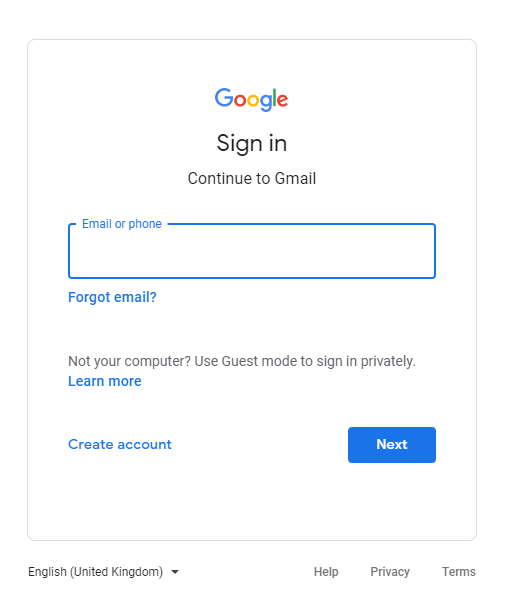
2. Откройте сообщение о том, что вы хотите экспортировать G Suite в формат файла eml.

3. Нажмите на Болеекак показано на экране ниже.
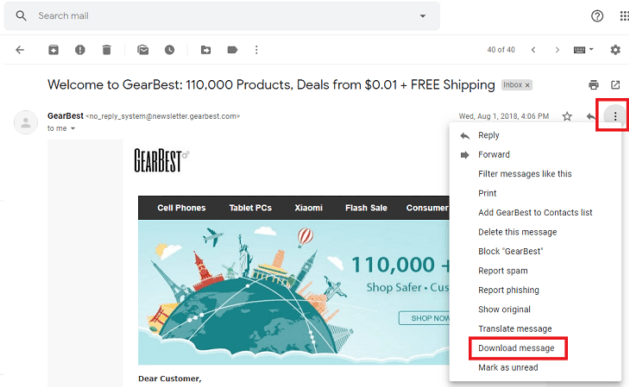
4. Затем, наконец, загрузите сообщение, чтобы сохранить электронное письмо в формате .eml.
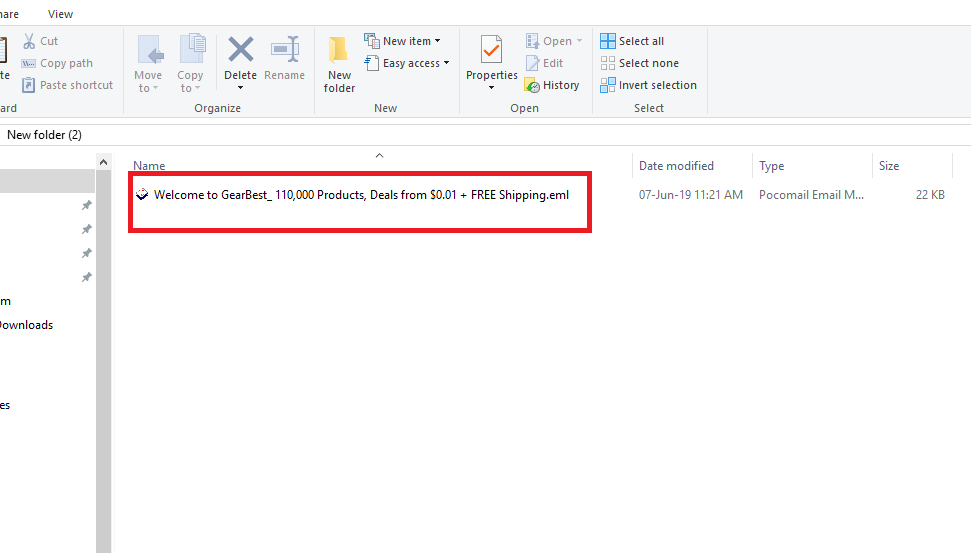
Вот и все! Вот как вы сохраняете одно электронное письмо в формате.eml. Вы можете сохранить больше писем в формате EML, используя ту же процедуру.
Но с помощью ручного решения вы можете сохранять по одному файлу за раз. Чтобы массово преобразовать резервный почтовый ящик G Suite в файлы EML, вы можете выбрать профессиональное решение.
Профессиональный метод: массовый экспорт электронных писем G Suite в формат файла EML
А мастер резервного копирования в облако необходимо в это время. Это экспертный метод, с помощью которого вы можете выполнить массовое резервное копирование G Suite (рабочей области) в формат файлов EML. Однако, если вам необходимо экспортировать данные в большом объеме, рекомендуется установить стороннее программное обеспечение.
Помимо этого, программа имеет пользовательский интерфейс. Этот простой в использовании интерфейс чрезвычайно прост, поэтому с ним справится любой, кто имеет базовые знания о компьютерах и электронной почте.
Чтобы оценить эффективность и производительность программного обеспечения, вы можете бесплатно скачать это программное обеспечение для резервного копирования, нажав кнопку ниже.
Скачать бесплатно Купить сейчас
Действия по экспорту электронных писем G Suite в EML с помощью этого автоматизированного программного обеспечения
Чтобы выполнить действия этого инструмента, сначала вам необходимо загрузить и установить программное обеспечение, а затем выполнить шаги, указанные ниже.
1. Выбирать Исходная платформа как «G Suite» и Платформа назначения как “Файловая система”
2. На этом же экране выберите категория который вы хотите экспортировать из G Suite.
Здесь Примечание: вы можете выбрать нужные элементы почтового ящика в предпочитаемых форматах файлов, например электронные письма в формате EML, контакты в формате VCF, календари в формате ICS и документы в собственных форматах.

3. Вы можете использовать Фильтр диапазона дат выберите вариант выборочного экспорта данных почтового ящика электронной почты Gmail и нажмите «Далее».
4. Теперь предоставьте сервисный аккаунт информация, Электронная почта администратораи Файл сертификата. Следующий, подтвердить.
5. Исходный пользователь получит разрешения после проверки; затем нажмите Следующий.
6. Теперь просмотрите элементы почтового ящика назначения (длина которых не должна превышать 20 символов), выберите Соглашение об именовании, и Подтвердить.
7. После предоставления Необходимые разрешения для экспорта данных вы можете найти определенный почтовый ящик и выбрать этот почтовый идентификатор.
8. После предоставления всех необходимых разрешений разрешите работу программного обеспечения, выбрав «Начать экспорт» для экспорта электронной почты G Suite в файлы EML.
9. После успешного импорта вы можете скачать Детальный отчет
Заключительные слова
В этой статье мы предлагаем вам различные методы экспорта электронной почты G Suite в формат EML. Вы можете выбрать тот, который лучше всего соответствует вашим потребностям. Ручные методы полезны при резервном копировании почтового ящика G Suite в формат файла EML.
Но второй метод, который является профессиональным решением, сэкономит вам время и силы, если вам нужно конвертировать большое количество электронных писем. Вы также можете экспортировать G-Suite в различные форматы файлов, например экспортировать G Suite в MBOX, экспортировать почтовый ящик G Suite в файлы PSTи т. д.
Цель этого программного обеспечения — упростить резервное копирование данных и снизить вероятность потери данных. После процесса резервного копирования вы можете легко получить доступ к файлу, созданному в указанной папке назначения. Рекомендуется регулярно использовать это программное обеспечение для хранения данных в нескольких форматах для обеспечения дополнительной безопасности.
Программы для Windows, мобильные приложения, игры - ВСЁ БЕСПЛАТНО, в нашем закрытом телеграмм канале - Подписывайтесь:)





